ログインするには「startx」
電源アダプタに接続されたマイクロUSBケーブルをセットしたら、自動で起動!!
前回無事にできたので、もう余裕〜と思っていましたら・・・
pi@raspberry ~ $
黒い画面にこんな表示が出て、ログインできなくて焦りました。
何かを入力しなくちゃいけないんだろうけど、なんて入れればいいのかな?
初期のIDが「pi」でパスワードが「raspberry」ということは、事前に調べてわかっていたのですが、すでに「pi@raspberry」と出てるんだから、IDとパスワードを聞かれているわけじゃないし・・・
そこで思い出したのが、前回のヘルプ動画のお姉さん。「startx」って言ってなかったっけ…???
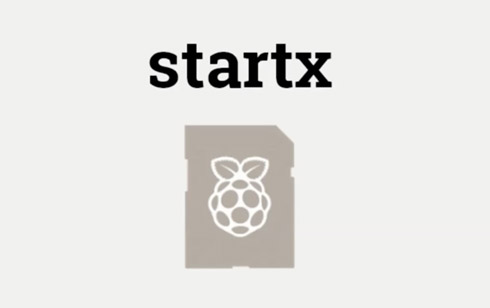
pi@raspberry ~ $ startx
上記のように入力して、Enterキーでデスクトップが表示されました。。。(ああよかった)
ネットワーク設定をしてインターネットに接続
これは、すごく簡単でした。
Raspberry Pi2 までは、ネットワーク接続用のドングルを別途購入して設定しなければなりませんでしたが、Raspberry Pi3 はWifi機能は最初からついているのです!
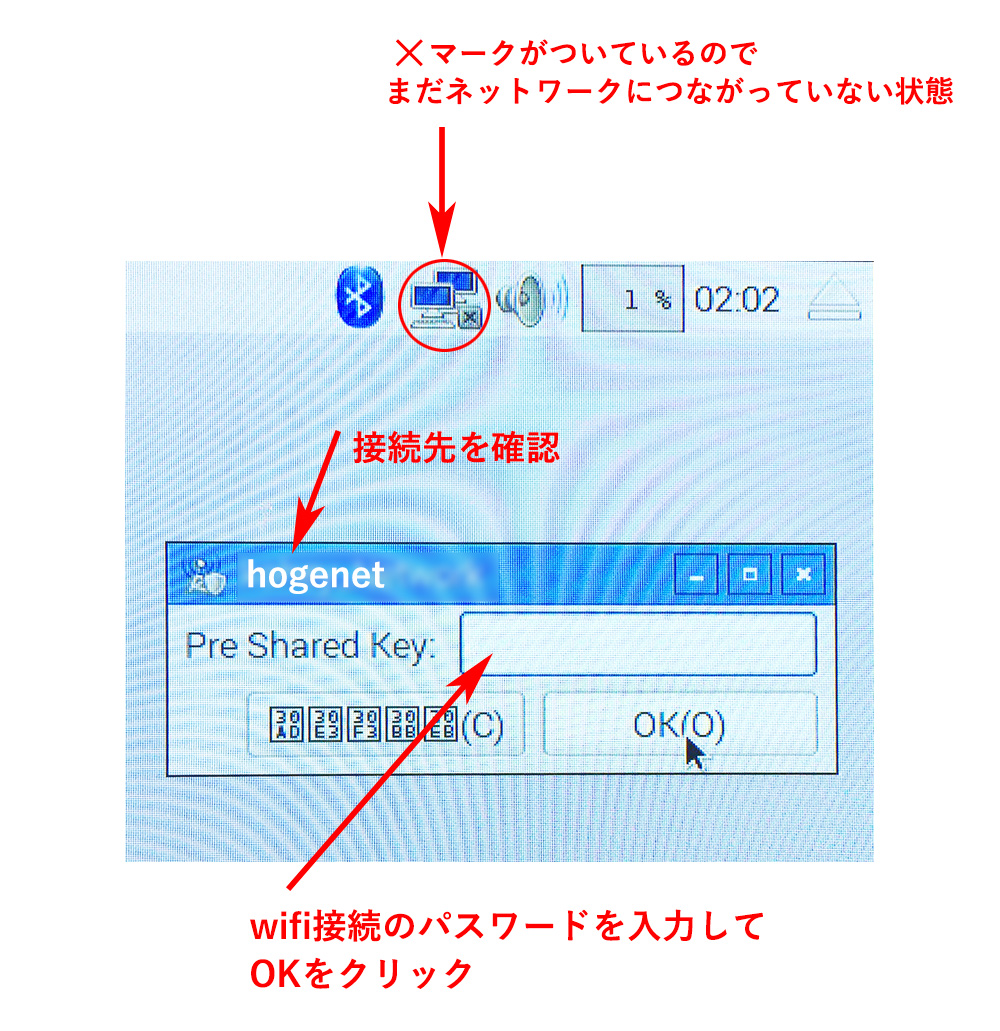
設定は、これだけです。簡単ですねー!!

